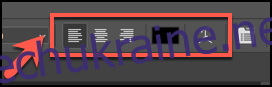Не обов’язково використовувати всі можливості Photoshop для обробки зображень. Однією з найпростіших операцій є додавання або зміна тексту на зображеннях у Photoshop. Ось як це можна зробити.
Внесення тексту у Photoshop
Зліва у вікні Photoshop знаходиться панель інструментів з горизонтальним переліком опцій та засобів, які дозволяють маніпулювати вашим зображенням.
Щоб додати напис, натисніть на іконку T або ж клавішу T на клавіатурі. Це активує основний інструмент горизонтального введення тексту.
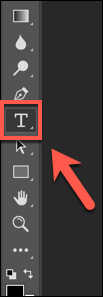
Клацніть на стрілку в нижній правій частині іконки T, щоб обрати інший інструмент для редагування тексту. З’явиться бокове меню з додатковими параметрами, включно з вертикальним текстом та текстовими масками.
Виберіть потрібний варіант.
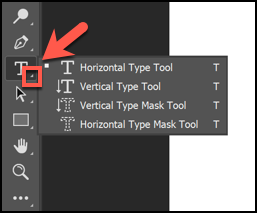
Тепер оберіть ту частину полотна зображення, де ви хочете розмістити текст. Клацніть у потрібній області, щоб там з’явилося текстове поле.
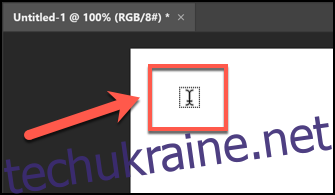
Зміна тексту у Photoshop
У новітніх версіях Photoshop в текстовому полі автоматично з’являється текст «Lorem Ipsum» для наочності. Це дозволяє оцінити поточний колір та шрифт. Якщо вас все влаштовує, видаліть цей текст і впишіть потрібний напис.
Якщо ж ви хочете змінити форматування, клацніть на вставлене текстове поле.
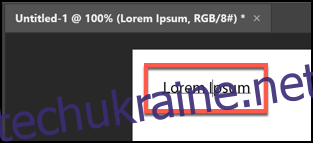
Панель параметрів зверху зміниться та покаже доступні опції форматування.

Для переходу з горизонтального на вертикальний текст, виділіть текстове поле, а потім клацніть на іконку T з горизонтальними та вертикальними стрілками.
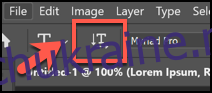
Виберіть новий шрифт або стиль накреслення тексту з одного з випадаючих меню.
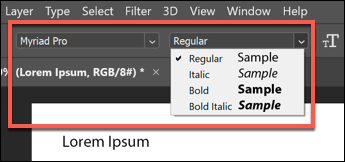
Потім, справа, натисніть стрілку біля іконки T, щоб вибрати новий розмір шрифту з меню, що з’явиться.
Клацніть на стрілку поруч зі значком подвійної літери А, щоб відкрити випадаюче меню та змінити чіткість або згладженість тексту.
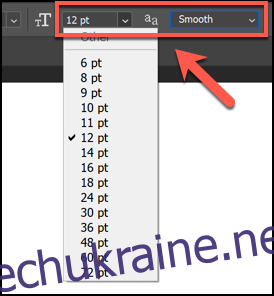
Також ви можете обрати вирівнювання та колір тексту, використовуючи іконки та меню зліва від опцій згладжування тексту.
Якщо ви бажаєте змінити форму тексту, клацніть на Т з півколом під ним, в крайньому правому куті панелі параметрів.
У меню “Деформація тексту” оберіть потрібний стиль та ступінь вигину, а потім натисніть “ОК”.
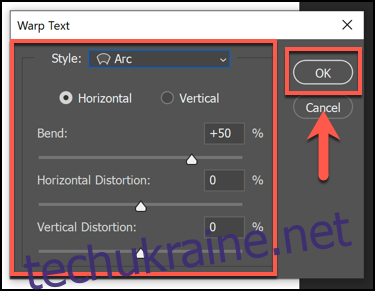
Видалення тексту у Photoshop
Щоб стерти текст у Photoshop, просто виділіть текстове поле, поки під текстовим шаром не з’явиться миготливий курсор. Потім натисніть Backspace, щоб видалити текст.
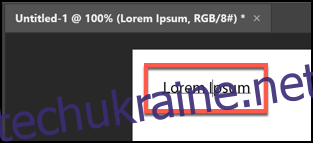
Для повного видалення текстового поля, вам знадобиться доступ до панелі “Шари”, яка зазвичай знаходиться у меню справа. Якщо ж ви не бачите панелі “Шари”, натисніть “Вікно” > “Шари” або натисніть F7.
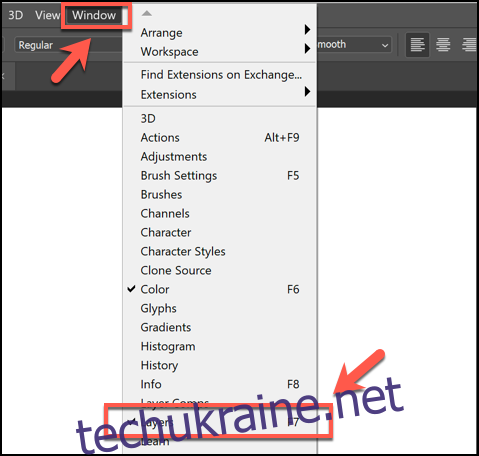
Шари Photoshop – це різні частини полотна вашого зображення. Текст, фігури та інші шари залишаються окремими, але накладаються один на одного. Це дозволяє вносити зміни в один елемент зображення, залишаючи інші недоторканими.
Текстовий шар матиме іконку T, і зазвичай називається так само, як і текст, який він містить.
Якщо ви хочете приховати текстовий шар від перегляду під час редагування інших частин зображення, клацніть на іконку ока поруч із текстовим шаром на панелі “Шари”.
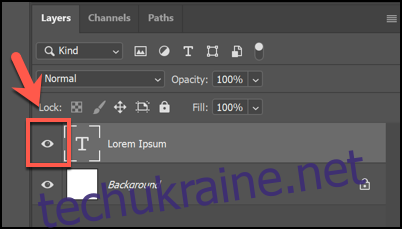
Щоб повністю прибрати шар з полотна, клацніть його правою кнопкою миші на панелі “Шари”, а потім оберіть “Видалити шар”.

Якщо ви випадково видалили шар або видалили не той, просто натисніть Ctrl+Z (Cmd+Z на Mac), щоб повернути його. Також ви можете натиснути “Редагувати” > “Скасувати”, щоб повернути видалений шар.